分类
如今视频通话和语音通话已经非常普遍,很多xp系统用户经常会遇到语音聊天听不到自己声音的问题,这是怎么回事呢?通常麦克风没有声音可能是声音设置不当所引起的,下面就一起来学习下具体的解决方法。
xp系统麦克风没有声音解决方法:
1、打开开始菜单—控制面板—声音和音频设备;
2、打开“声音和音频设备属性”窗口,在“音频”下点击录音的音量调整音量;
3、如果没有录音,切换到“音量”选项卡,点击“高级”按钮;
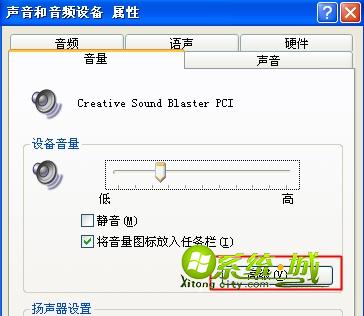
3、点击左上角选项—属性;

4、点击选择“录音”,确定;

5、查看是否被设置为静音,并适当调整音量;

6、或者直接在QQ中打开“语音测试向导”进行测试。
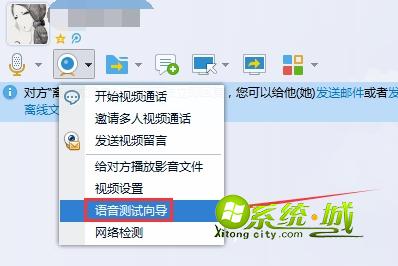
以上就是xp系统麦克风语音没有声音的解决方法了,有遇到问题的用户不妨按照上述方法来解决,更多精彩教程欢迎继续关注电脑公司xp系统下载站!
热门教程
网友评论